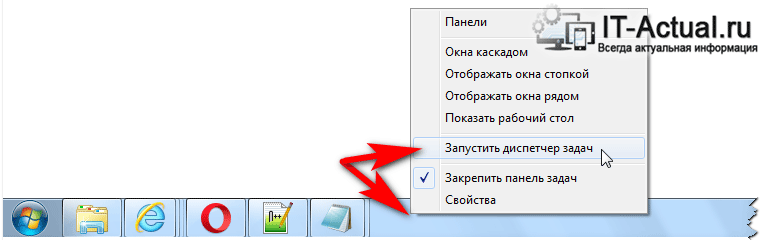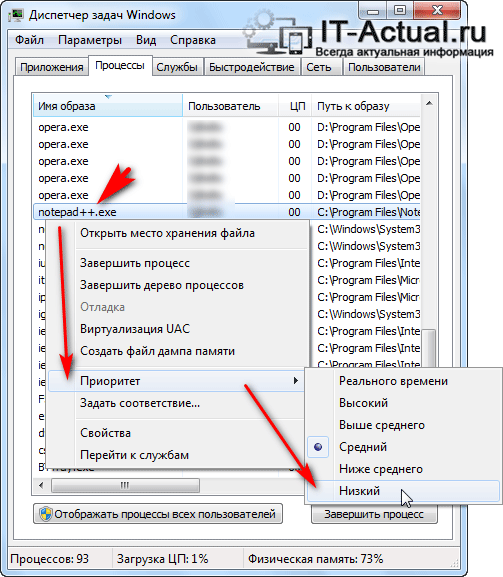Приветствую!
Современные операционные системы являются многозадачными, это значит, что каждому исполняющемуся процессу отводятся ресурсы процессора оперативной памяти в реальном времени и т.д.
Создаётся впечатление, что программы и утилиты работают одновременно, хотя на самом деле процессор производит переключение между задачами, выделяя очередную порцию своего процессорного времени в порядке очереди. Это происходит настолько быстро, что пользователь компьютера не успевает заметить данную особенность.
Однако если процесс той или иной программы или игры начинает потреблять большое количество ресурсов, то в системе возникает дисбаланс, возникает торможение из-за того, что процессору приходится задерживаться при обработке данного процесса (выделять свои ресурсы в большом количестве).
Естественно, другие процессы при этом страдают, им не уделяется достаточно внимания. Всё это, как говорилось выше, вызывает общее торможение всех процессов в операционной системе.
Проблема эта известная, но искоренить её появление невозможно, т.к. все программы разные – для одних необходимо минимум ресурсов, а другие же будут пытаться отобрать все имеющиеся у процессора ресурсы. К примеру, мощные фото или видео редакторы, конвертеры и т.п.
Однако избыточное потребление системных ресурсов не всегда связанно с широкими функциональными возможностями, в некоторых случаях причиной является неоптимизированность программного кода приложения или игры.
В Microsoft, создателе операционной системы Windows, знают об этом, потому внедрили систему приоритетов для работающих программ и приложений (включая игры).
Если выставить программе низкий приоритет, то при всём желании она не сможет занять все ресурсы у процессора и общая заторможенность не возникнет, система будет работать сбалансированно. И тормоза если и появятся, то только в той программе, чей приоритет был выставлен на низкий уровень.
Вы можете собственноручно поменять приоритет процессу любой работающей программе или игре. Давайте рассмотрим, как это сделать.
Устанавливаем низкий приоритет процессу программы или игры
Стоит отметить, что инструкция является универсальной. Процесс таким образом можно поменять во всех существующих версиях Windows, включая последнюю Windows 10.
- Приоритет меняется в диспетчере задач. Для его вызова следует навести курсор мышки на панель задач и нажать правую кнопку.
В выведенном меню необходимо выбрать пункт, запускающий диспетчер задач.
- Открыв диспетчер задач, переключитесь в нём во вкладку Процессы и найдите процесс той программы, приоритет которой необходимо изменить.
Найдя его, кликните по нему правой клавишей мышки. В контекстном меню наведите на пункт Приоритет и из появившегося списка выберите вариант Низкий.
- Появится подтверждающее окно изменения приоритета процесса – нажмите Изменить приоритет.
Готово.
Теперь вы знаете, как с лёгкостью изменять процесс работающей программе или игре. Это позволит вам повысить общую стабильность системы и усмирить «прожорливые» программы, утилиты и игры.